So lösen Sie das Problem, dass der Laptop im Ruhezustand hängen bleibt
Aktualisiert Januar 2024: Erhalten Sie keine Fehlermeldungen mehr und verlangsamen Sie Ihr System mit unserem Optimierungstool. Holen Sie es sich jetzt unter - > diesem Link
- Downloaden und installieren Sie das Reparaturtool hier.
- Lassen Sie Ihren Computer scannen.
- Das Tool wird dann deinen Computer reparieren.
Die Option des Ruhezustands ist unter Windows nicht mehr nativ verfügbar.Es ist eine der versteckten Funktionen, die Benutzer nach Belieben aktivieren können.Einige Benutzer haben jedoch ein Problem gemeldet, bei dem ihre Systeme auf der Seite "Ruhezustand" hängen zu bleiben scheinen, während es normalerweise nur wenige Sekunden dauert, ein System in den Ruhezustand zu versetzen.Wenn dieses Problem auch bei Ihnen auftritt, befolgen Sie diese einfachen Lösungen.
Wenn das System im Ruhezustand feststeckt, müssen Sie das System neu starten.Sie können das Herunterfahren auch erzwingen und dann starten, wenn Sie es nicht normal neu starten können.
Lösung 1 – Versuchen Sie es mit einer Stromentladung
Sie müssen eine schnelle Entladung durchführen, um dieses Problem zu beheben.
1.Fahren Sie zunächst Ihren Laptop/PC herunter.Trennen Sie das Netzkabel davon.
Wichtige Hinweise:
Mit diesem Tool können Sie PC-Problemen vorbeugen und sich beispielsweise vor Dateiverlust und Malware schützen. Außerdem ist es eine großartige Möglichkeit, Ihren Computer für maximale Leistung zu optimieren. Das Programm behebt häufige Fehler, die auf Windows-Systemen auftreten können, mit Leichtigkeit - Sie brauchen keine stundenlange Fehlersuche, wenn Sie die perfekte Lösung zur Hand haben:
- Schritt 1: Laden Sie das PC Repair & Optimizer Tool herunter (Windows 11, 10, 8, 7, XP, Vista - Microsoft Gold-zertifiziert).
- Schritt 2: Klicken Sie auf "Scan starten", um Probleme in der Windows-Registrierung zu finden, die zu PC-Problemen führen könnten.
- Schritt 3: Klicken Sie auf "Alles reparieren", um alle Probleme zu beheben.
2.Wenn Sie einen Laptop verwenden, müssen Sie noch etwas tun.Entriegeln Sie einfach den Akku, indem Sie die Schlösser verschieben.
3.Jetzt können Sie den Akku einfach abnehmen.
4.Sobald Sie dies getan haben, halten Sie den Netzschalter 20 bis 25 Sekunden lang gedrückt.Das System wird versuchen hochzufahren, kann dies aber nicht.Dadurch wird das System entladen und der gesamte Reststrom aus dem Gerät abgeleitet.
5.Setzen Sie nun für die Laptop-Benutzer den Akku wieder in den Steckplatz ein und stellen Sie die Verriegelungsschalter auf die Position "Gesperrt".
6.Schließen Sie schließlich das Netzkabel an Ihr Gerät an und tippen Sie auf den Netzschalter, um es zu starten.
Überprüfen Sie, ob dies das Problem mit dem Ruhezustand löst, mit dem Sie konfrontiert sind.
Fix 2 – Betrieb ohne Batterie
[FÜR LAPTOP-BENUTZER]
Dies ist ein etwas anderer Ansatz als die vorherige Lösung.
1.Wenn das System im Ruhezustand feststeckt, drücken Sie den Netzschalter, um es auszuschalten.
2.Ziehen Sie nun den Akku aus dem Laptop heraus.
3.Verbinden Sie dann das Ladekabel mit Ihrem Laptop.
4.Danach müssen Sie den Netzschalter gedrückt halten, um ihn zu starten.Das Starten des Laptops kann eine Weile dauern, da kein Akku vorhanden ist.
5.Sobald der Laptop hochgefahren ist, ziehen Sie das Ladekabel heraus und setzen Sie den Akku wieder ein.
6.Jetzt nur noch einschalten.
Dadurch wird das Problem mit dem Ruhezustand ein für alle Mal beendet.
Lösung 3 – Trennen Sie die externen Peripheriegeräte
Manchmal können an das System angeschlossene externe Geräte verhindern, dass das System erfolgreich in den Ruhezustand versetzt wird.
1.Bevor Sie fortfahren, vergewissern Sie sich, dass das System vollständig heruntergefahren ist.
2.Trennen Sie nun das Netzkabel von der Stromquelle.
3.Entfernen Sie danach nacheinander alle externen USB-Geräte (wie externe Festplatten, Bluetooth-Adapter und WLAN-Dongles), die an Ihren Computer angeschlossen sind.
4.Nachdem Sie alle externen Peripheriegeräte entfernt haben, schließen Sie sie an die Stromquelle an und schalten Sie den PC ein.
5.Wenn Sie ein optisches Laufwerk haben, öffnen Sie es und vergewissern Sie sich, dass sich dort keine CD/DVD befindet.
Versetzen Sie Ihr System noch einmal in den Ruhezustand und prüfen Sie, ob dies funktioniert.
Lösung 4 – Führen Sie die Problembehandlung für die Stromversorgung aus
Sie können den Power Troubleshooter ausführen, um zu überprüfen, ob es Probleme damit gibt.
1.Sie können die Einstellungen öffnen, indem Sie einfach die Tasten Windows + I gleichzeitig drücken.
2.Tippen Sie nun auf der linken Seite auf "System".
3.Scrollen Sie dann durch die gegenüberliegende Seite nach unten und tippen Sie auf "Fehlerbehebung", um darauf zuzugreifen.
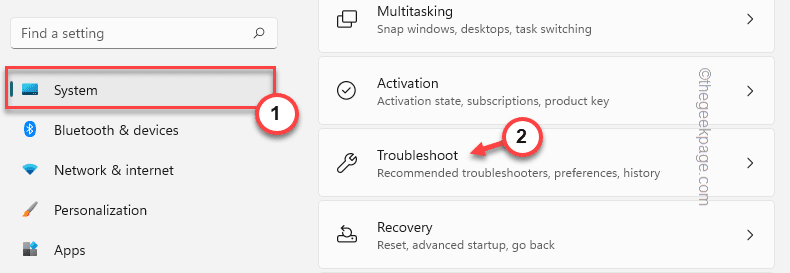
4.Klicken Sie dann auf "Andere Fehlerbehebungen", um alle Fehlerbehebungen zu erkunden.
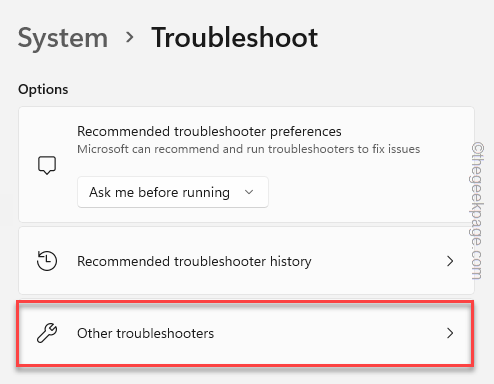
5.Sie finden die vollständige Liste der Fehlerbehebungen.
6.Suchen Sie nach der Problembehandlung "Power".Klicken Sie einfach auf "Ausführen", um die Problembehandlung auf Ihrem System auszuführen.
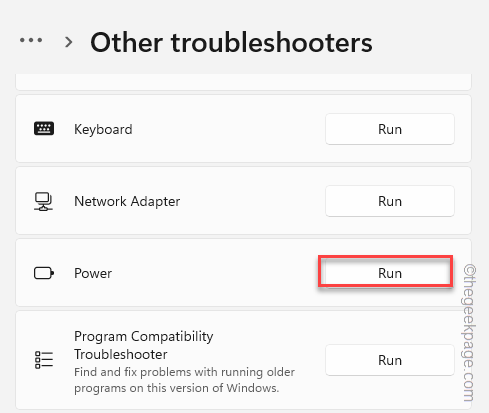
Diese Problembehandlung wird jetzt ausgeführt und erkennt alle Probleme im Zusammenhang mit der Stromversorgung.Befolgen Sie einfach die Anweisungen auf dem Bildschirm, um das Problem mit dem Ruhezustand zu beheben.
Lösung 5 – Deaktivieren Sie den Ruhezustand
Sie können den Ruhezustand auf Ihrem System ein für alle Mal deaktivieren.
1.Suchen Sie einfach im Suchfeld nach "cmd".
2.Klicken Sie dann mit der rechten Maustaste auf die "Eingabeaufforderung" und tippen Sie auf "Als Administrator ausführen".
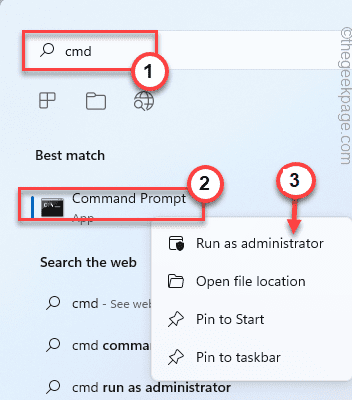
3.Wenn Sie Zugriff auf das Terminal haben, geben Sie diesen Befehl ein und drücken Sie die Eingabetaste.
powercfg.exe /h off
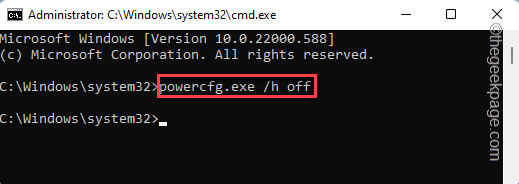
Dadurch wird der Ruhezustand Ihres Systems deaktiviert.Möglicherweise müssen Sie Ihr System einmal neu starten.
Lösung 6 – Verwenden Sie den Schlafmodus
Der Ruhezustand ist normalerweise für Laptops gedacht.Es verbraucht weniger Strom als der Schlafmodus und kann für Laptop-Benutzer sehr nützlich sein.
Wenn der Ruhezustand jedoch Probleme bereitet, können Sie den normalen Schlafmodus als perfekte Alternative verwenden.Es spart Energie und auch Fortschritt und Sie können die Arbeit einfach wieder aufnehmen, sobald das System aktiviert ist.
1.Drücken Sie gleichzeitig die Tasten Alt+F4.
2.Klicken Sie nun auf das Dropdown-Menü und tippen Sie auf "Ruhezustand", um Ihr Gerät in den Ruhezustand zu versetzen.
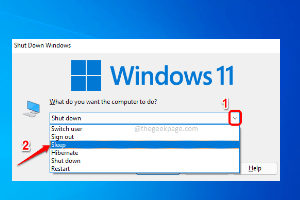
Ihr Problem sollte gelöst sein.
Sie können auch dieses PC-Reparatur-Tool herunterladen, um PC-Probleme zu lokalisieren und zu beheben:Schritt 1 -Laden Sie das Restoro PC Repair Tool hier herunterSchritt 2 – Klicken Sie auf Scan starten, um alle PC-Probleme automatisch zu finden und zu beheben.

